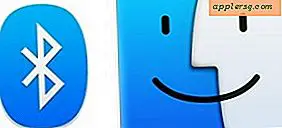Slik fjerner du redigeringsmarkeringer på et Microsoft Word-dokument
Etter at noen har brukt "Spor endringer" for å redigere dokumentet ditt, mottar du dokumentet full av markeringer, kryss, rød tekst og ballonger. For å fjerne redigeringsmarkeringene, trenger du bare å godta eller avvise disse endringene. Selv om du kan undersøke hver endring individuelt og deretter fjerne den ved å trykke "Godta" eller "Avvis" på båndet eller på menyen som vises når du høyreklikker på en endring, er det en kjedelig prosess. For å bli kvitt alle redigeringsmarkeringene raskt, kan du bare godta eller avvise alle endringer i en enkel funksjon.
Trinn 1
Klikk på "Review" -fanen på båndet.
Steg 2
Klikk på "Godta" -knappen i "Endringer" -gruppen, hvis du vil godta alle endringene slik at de forblir en del av dokumentet, men vises som normal tekst, ikke som redigeringer. Sørg for å klikke på den nedre halvdelen av "Godta" -ikonet, som viser ordet "Godta" og en pil nedover. Klikk deretter på "Godta alle endringer i dokumentet" nederst i rullegardinmenyen.
Trinn 3
Klikk på den nedre halvdelen av "Avvis" -knappen - merket med ordet "Avvis" og en pil nedover - hvis du vil fjerne alle endringer fra dokumentet og gå tilbake til den opprinnelige, ikke-redigerte versjonen. Klikk på "Avvis alle endringer i dokumentet" nederst i rullegardinmenyen.
Klikk på den øverste halvdelen av "Spor endringer" -ikonet - et bilde av en side som viser tilbake og rød tekst, ledsaget av en blyant - hvis ikonet vises i oransje. Dette vil slå av sporendringer. Hvis ikonet er blått, ikke klikk på det. Sporendringer er allerede slått av.